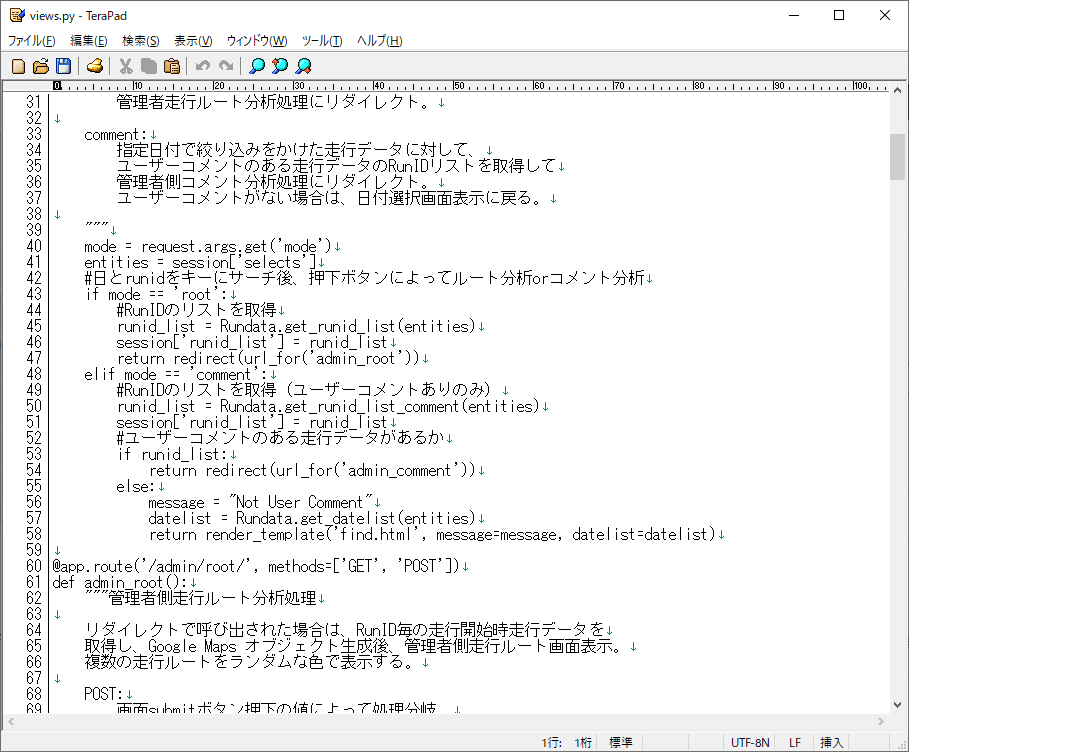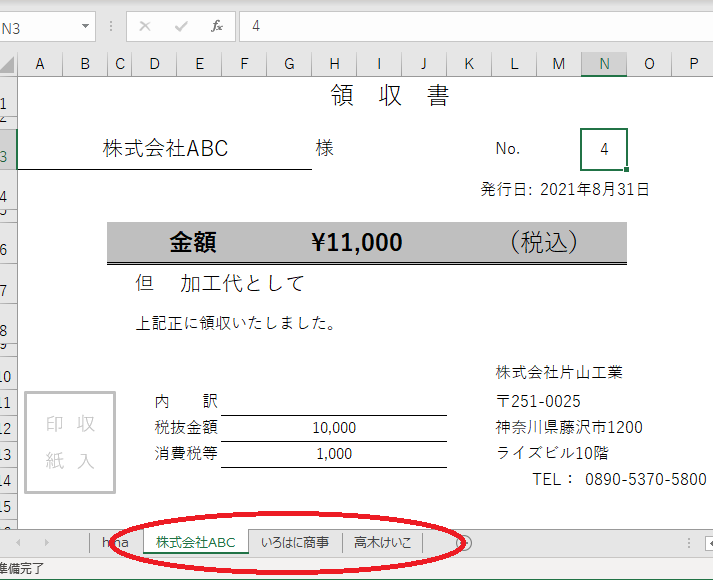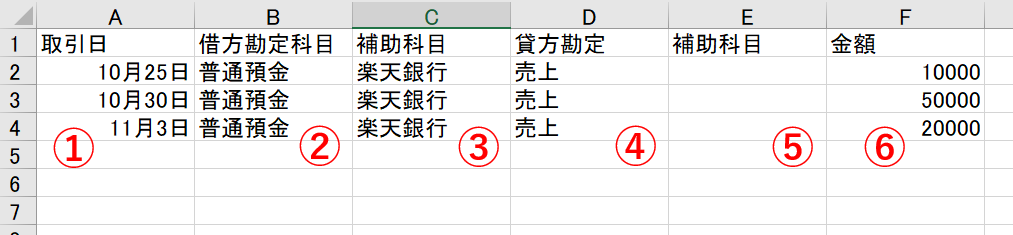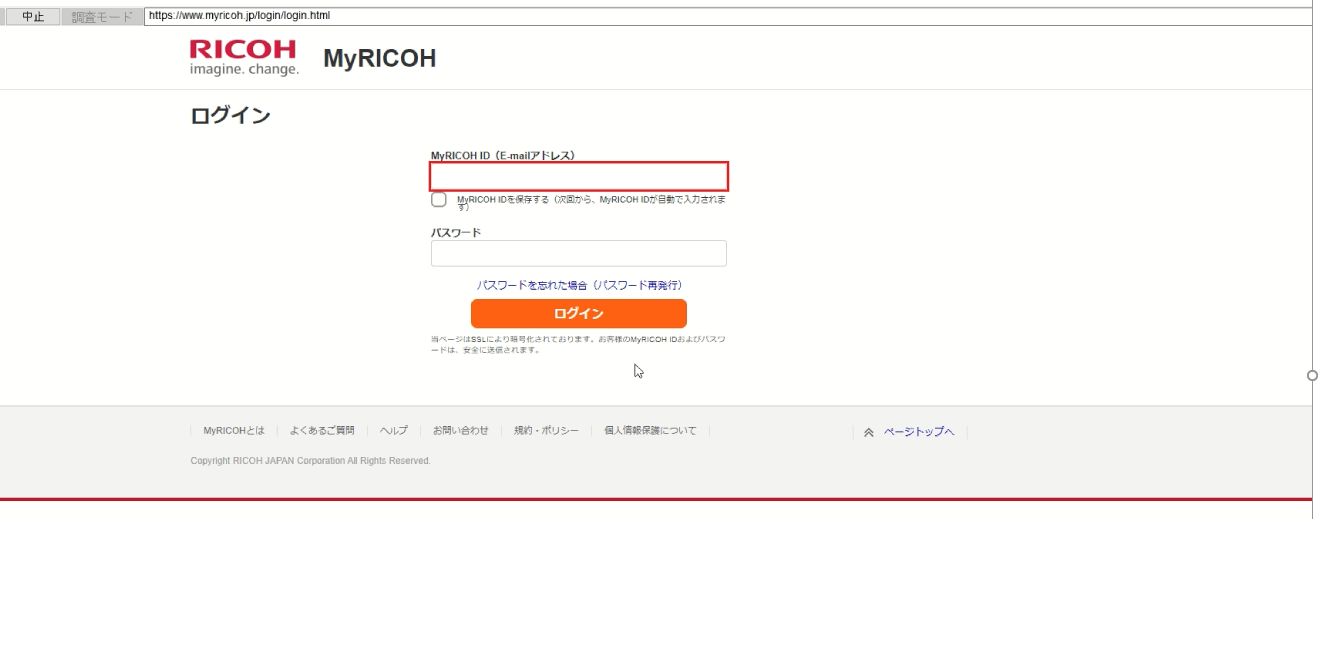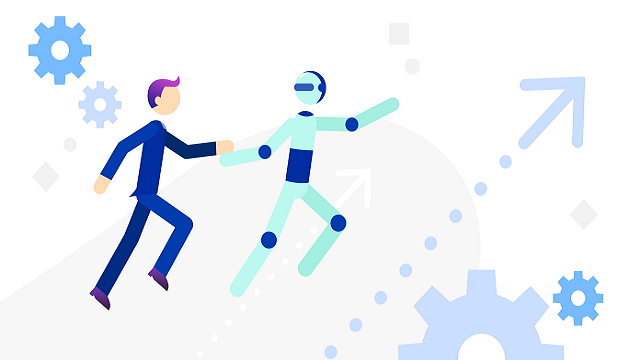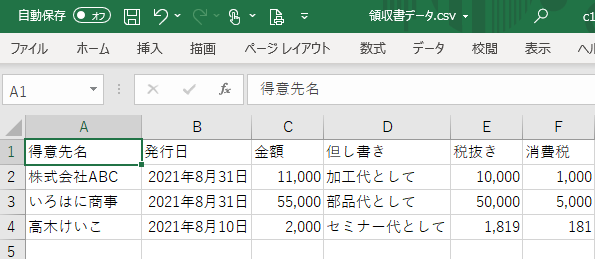Web請求書ダウンロードロボを作ってみた Part2
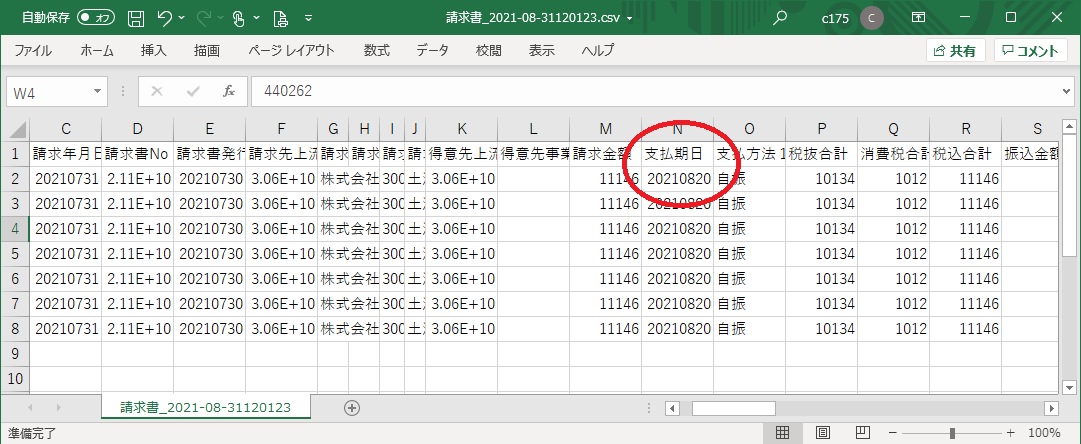
前回は、請求書をWebサイトからダウンロードするロボを作りました。
今回は、ダウンロードした請求書を開き、請求金額を別のExcelファイルに転記するロボを作成します。
なぜ、このロボを作ろうと思ったかをご説明しますね。
今までは、
- 各社から請求書のお知らせメールが来る
- Webサイトにログインし、PDFファイルをダウンロード
- ダウンロードしたファイルを開き、請求金額を目視で確認
- 請求金額を、別のExcelファイル(資金繰り用銀行帳)に入力
という作業をしていました。
担当者が目視で金額を確認するには、PDFファイルのほうが見やすかったので、今まではPDFファイルをダウンロードしていました。
しかしロボならば見やすさは関係なく、むしろCSVファイルのほうが、ロボを作るときにデータが扱いやすいです。
ロボが、WebサイトからCSVファイルをダウンロードし、CSVファイルを読み、Excelへの転記までしてくれたら、何社もある各々の作業の手間が省けます!
ちなみに私の担当する経理だけでも ↓↓↓
- クレジットカード
- 電気料金
- ヤマト運輸
- NTT
- ETC
- リコー(プリンターチャージ料金)
などなど。
前回のロボPart1は以下の流れでした。
サイトにアクセスし
- Webサイトにログイン(ユーザーID、PW入力)
- 請求書一覧画面に移動
- 該当請求書のリンクをクリック
- 請求書ダウンロードをクリック
- ファイル名を付けて所定のフォルダに保存
- ログアウト
前回は、3でPDFファイルを選択していたのを、今回は、CSVファイルを選択し
さらに以下、7,8を追加してみました。
7.ダウンロードした請求書(CSVファイル)を開き、支払期日、金額を取得
8.別のExcel「銀行帳.xlsx」にを開き、金額を転記し保存
こちらが、5でダウンロードした請求書CSVファイルです。
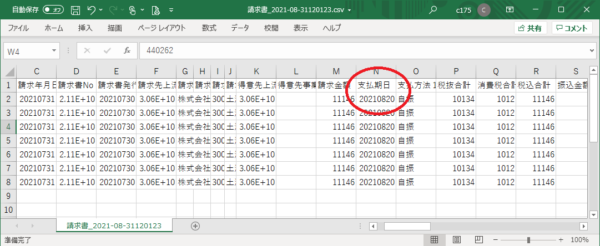
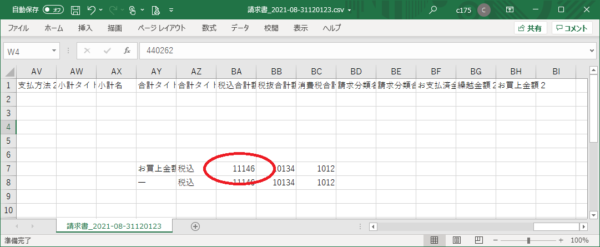
支払期日と、請求金額を取得しておきます。
支払期日は「20210820」、請求金額は「11146」を取得しました。
次に、請求金額をセットする銀行帳を開きます。
ロボ実行前はこちらです。
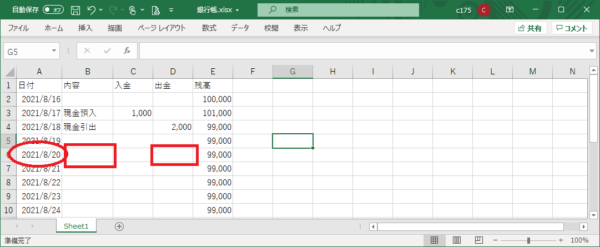
ダウンロードした請求書で取得した支払期日が「20210820」なので、銀行帳で、2021/8/20を検索します。
検索結果があれば、内容に「リコー」、出金の欄に請求金額「11146」をセットします。
こちらが、ロボの実行結果です。
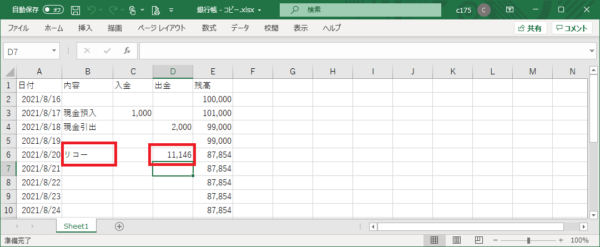
杉山部長いわく、「Excel間の転記の作業は、どの部署でもよくある作業だ。これも全社展開できそうだな!」とのこと。
詳しい作成方法はこちらにお問い合わせください
こちらがロボ実行時の動画です。↓↓↓